フィリピンを旅するDELL XPS13 Ultrabook からです。マウスポインタが表示されない事や、ゼスチャー機能が動作しない事で躓いたので備忘録として・・・。
Windows8.1 から Windows10 へアップデートを実施した
アップデートの手順は簡単です。そのまま以下のサイトからツールをダンロードするだけです。
Windows 10 のダウンロード - ソフトウェアのダンロード by Microsoft
ダウンロードしたEXEファイルを起動して指示に従って何回かクリックするだけでアップグレードされました。チョー簡単!
が、・・・
私は、DELL XPS13 では外付けのマウスを使用していません。
そして、Windows10にアップグレードしたらマウスポインターが表示されなかったんです。
あらら。。。
XPS13 By Windows10のスクリーンショット
DELLのドライバのダウンロードでBIOSを最新に
DELLの製品サポートサイトに行って「ドライバの検出」を実行しましたら、BIOSのアップデートが1件だけ表示されていました。現バージョンはA07で、最新はA08でした。これで、マウスポインターが復活するかどうか判りませんが既に数年前の枯れたBIOSをアップデートしても何の問題もありませんから、とりあえず入れてみます。
XPS13 (L321X,Early 2012) 製品サポート By DELL
ダンロードしてA08のBIOSを適応します。BIOSの適用は、EXEをダウンロードしてダブルクリックするだけです。
BIOSをアップデートする手順 By DELL
再起動すると、マウスが表示されました。ヤッター!!
が、・・・
フィリピンを旅するXPS13にWindows10を入れた
ゼスチャー機能が動いていない
トラックパッドのゼスチャー機能が動作していません。XPS13を使うようになってこのゼスチャー機能が非常に便利なので無くてはなりません。
ググルこと数分、英語サイトになんとなくそれらしいスレッドがありました。
Dell XPS 13 (L322X) cypress trackpad driver issues By Microsoft
でもって、以下のサイトがリンクされていました。これは、お勝手サイトかな。
DELLのゼスチャー機能は、Cypressってとこのヤツみたいです。で、XPS 15x Windows8.1 のドライバでイケるようです。
Cypress Touchpad – XPS 15x Windows 8.1
からダウンロードしてEXEを起動したら2本指までのゼスチャー機能も動作するようになりました。
3本指以上は、マウスプロパティ/Cypressタッチパッドタブの「タッチパッド画像」をクリックするとDellポインティングデバイス設定画面が表示され、その画面内で設定できます。今度こそヤッター!!
- 本日のディバ!
- 7月29日リリースのWindows10ですからなかなか情報が無かったので、誰かの役にたてば幸いです。もしかしたら、ゼスチャー機能の適応だけでもイケるのかもです。

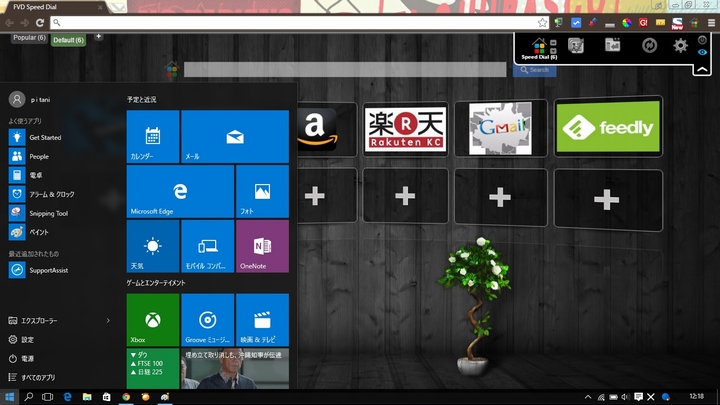

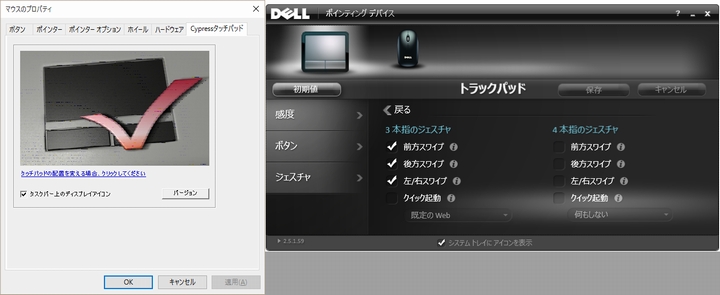


コメント
私も同じ環境「XPS13 (L321X,Early 2012) 」同じ現象なので、とても参考になりました。早速実行し不具合解消と思いきや、
windows updateで強制的に不具合のあるドライバー
「Synaptics PS/2 Port TouchPad 19.0.15.2」がまたインストールされました。
windows updateは以前のように個別に選択してインストールできなくなり、強制的にインストールされるので万事休すです。
また、ほかのサイトでも代用できるドライバを2個ほど見つけましたが、
やはり、不具合のあるドライバーが強制インストールされます。
今のところ打つ手なしですね。
私のとこにはまだupdateが来てないので快適に使えてますが、Win-upが来れば調子悪くなんですか?ありゃりゃ。
MS提供の、「“Show or hide updates“ トラブルシューター」 ってのでコントロールできるみたいですが。これでもダメかな。
「“Show or hide updates“ トラブルシューター」つまり「wushowhide.exe」ってやつですね。私もこれで急場をしのげました。
と思っていたら、いつのまにか、これなしでもアップデートで書き換えられることはなくなりました。
よかった。・・・というかこれを実行することでレジストリのごみが無くなり不具合が解消されたかもしれないですね。
ちなみに私は他のdellの機種のドライバ「バージョン2.5.1.72(5.5.1.72)」をインストールし、問題ありません。
先ほどdellのサポートサイトを見ていたらwindows 10用のドライバーパックなるものが出ていました。
http://www.dell.com/support/home/jp/ja/jpdhs1/Drivers/DriversDetails?driverId=DDX76
タッチパッドのドライバーも入っていました。バージョンは2.5.1.72でした。
ご参考まで、、、
ご連絡有難うございます。win10用のドライバー提供されたんですね。早速、入れてみます。
L321X、L322Xの両方のドライバが入ってるようで、L321Xで使用可能なドライバは、タッチパッド、オーディオ、Intel Rapid Storageの3つのようです。
video、network3種、Intel Management Engineの3つはどうもL322X用みたいですのでインストールしていません。私は、intelから最新のものをインストールしています。
また、チップセットドライバに関してもintelの最新版をインストールしていますので、今回同梱されているものは使っていません。
結構このエントリーはアクセスがあるようなので追記しておきます。
私は、ゼスチャ機能とオーディオがアップデートされましたが、ネットワーク関連は、最新と出るのみでした。
ゼスチャ機能は、設定が初期化(?)されるので再設定する必要がありました。
==
(追記)
メニューから電源OFFにしても電源が切れ無いことがあり、強制的に電源ボタン長押しで終了させてます。
スタンバイからの復帰時に、やはりマウスが表示されないこともあります。
WiUSBに!マークが付いてますが、そのまま使ってます。